环境:
Vmware 15
centos 7.6.1810(CentOS-7-x86_64-DVD-1810.iso)
centos:centos是linux发行版之一,开源,免费,安装的iso可以向有关人士获取,或者官网下载
以下开始安装,打开vmware
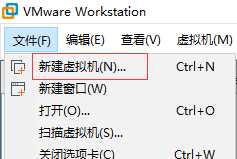
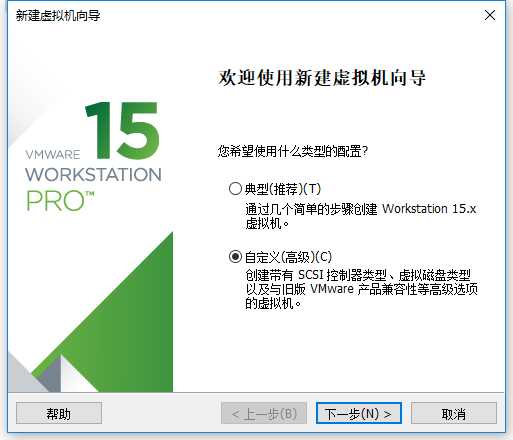
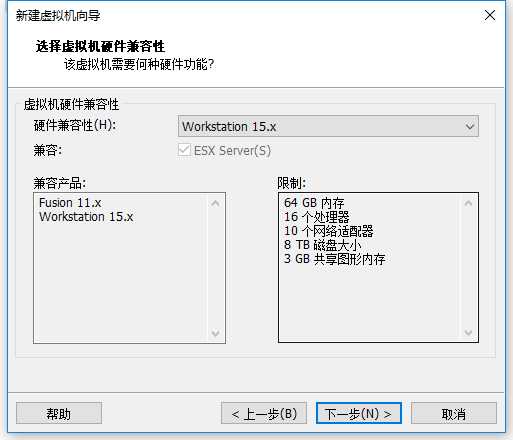
选择centos的安装iso文件
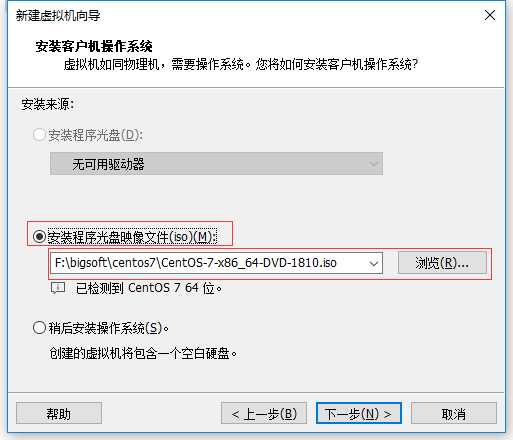
命名一个虚拟机名称,虚拟机保存位置要找个大点的分区,不要放c盘
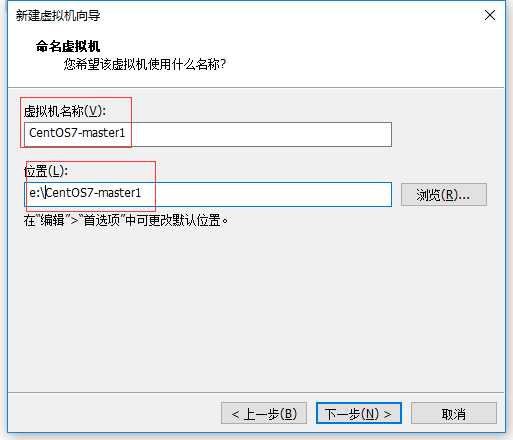
一般的电脑处理器(cpu)数量都是1,内核数量可以看情况设置(新建后也随时可改)
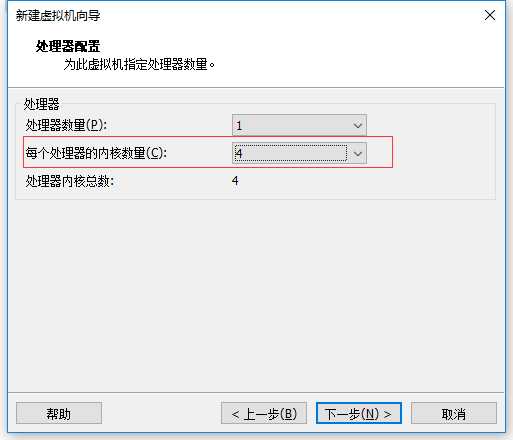
给虚拟机使用的内存,也是看情况给,之后可改
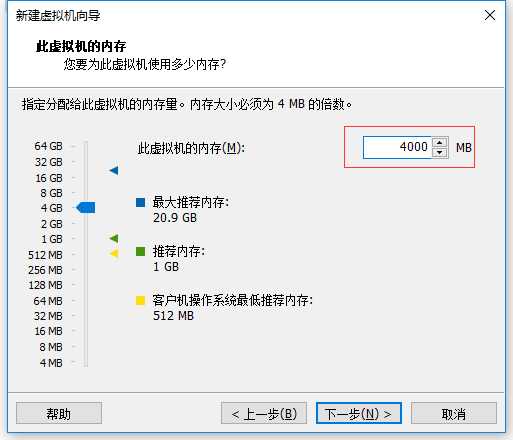
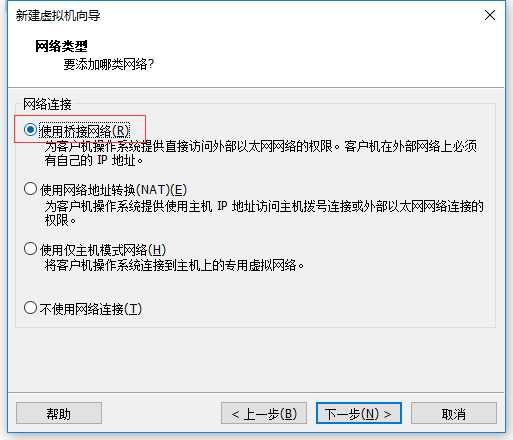
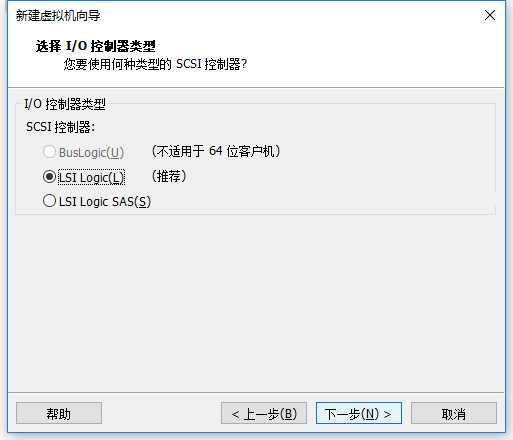

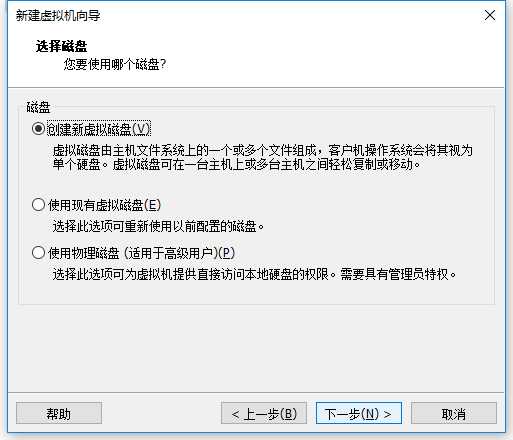
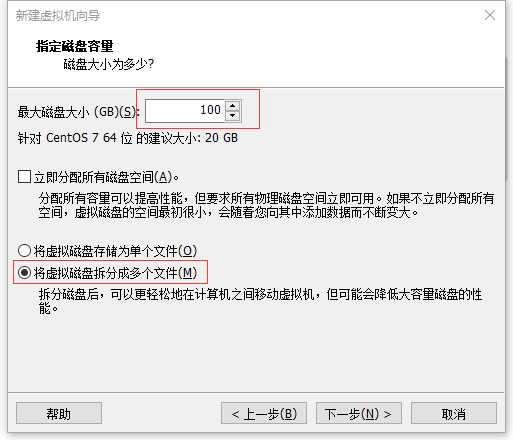
设施虚拟机用的硬盘大小,给大些分配一次到位
虚拟磁盘个人倾向单个文件,因为多个文件太慢
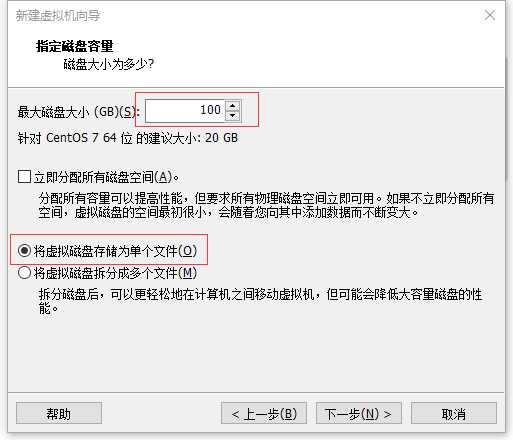
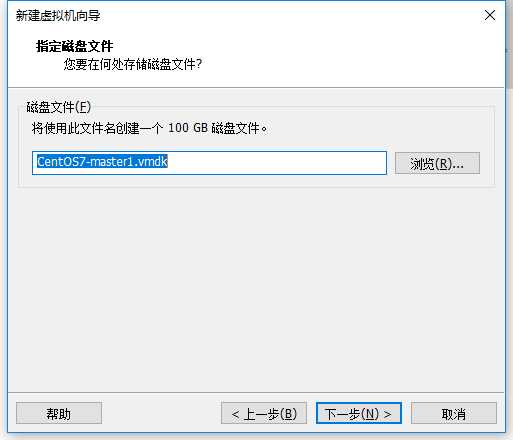
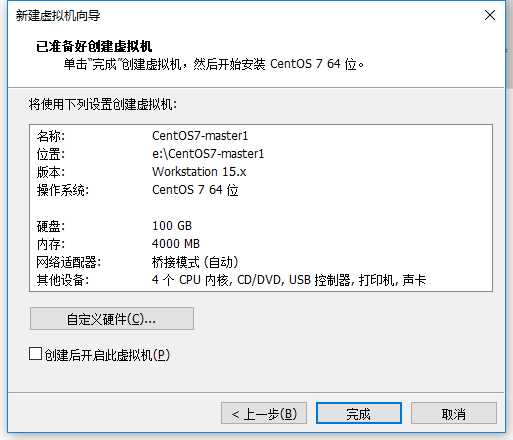
到此完成虚拟机新建,然后还要些配置
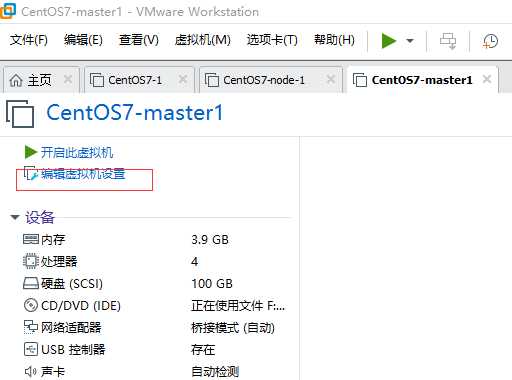
删掉声卡
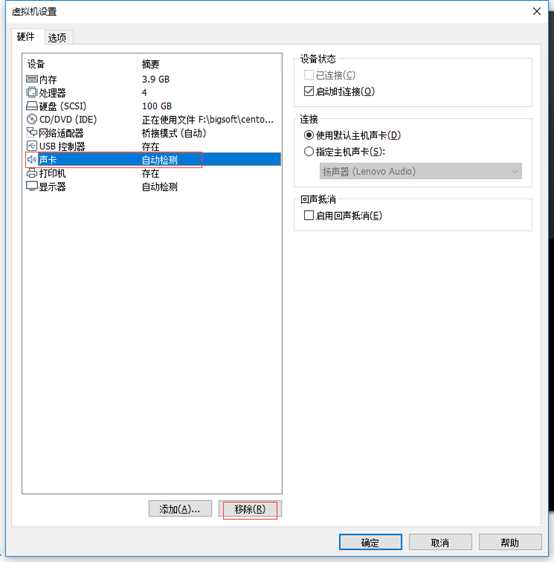
开启虚拟机,开始装系统
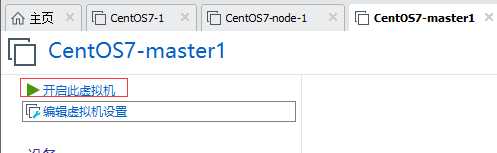
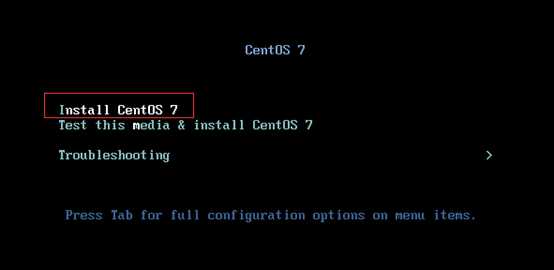
按回车
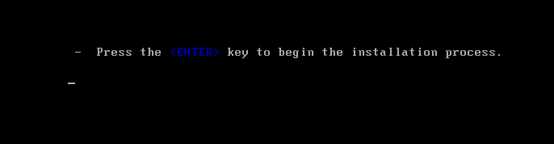
耐心等待
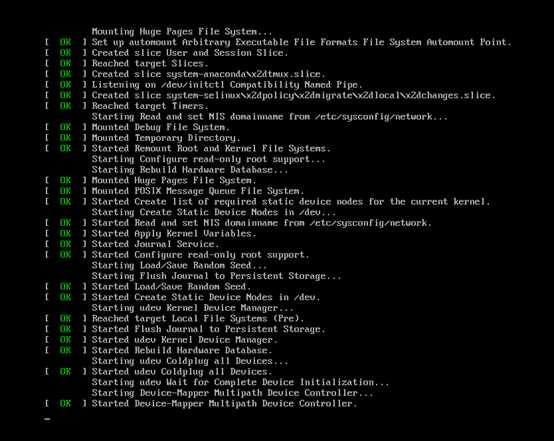
语言选英文
PS:即使要用中文,这时也先选英文等装完系统再改语言,否则有些关键文件夹也被中文命名了
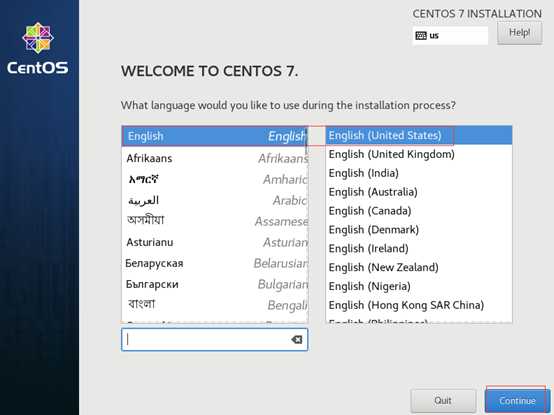
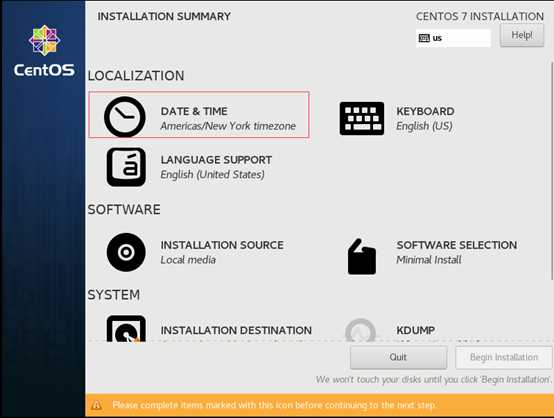
市区改到上海,时间日期要调好
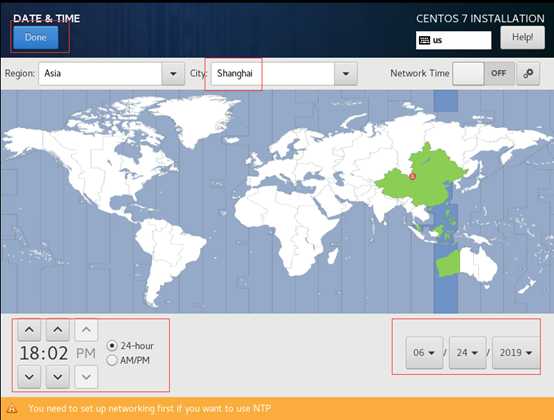
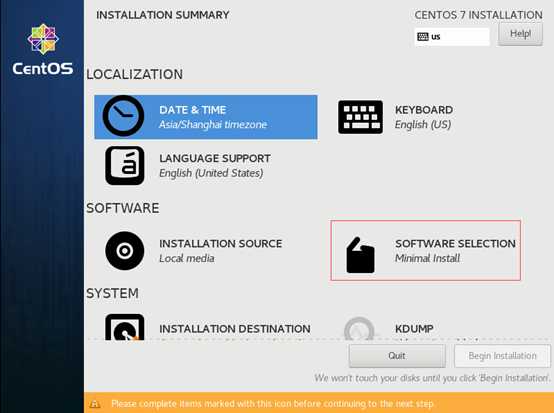
选择安装界面,不然只有命令行
PS:虽然平时使用一般都用xshell等,但有个界面还是方便些
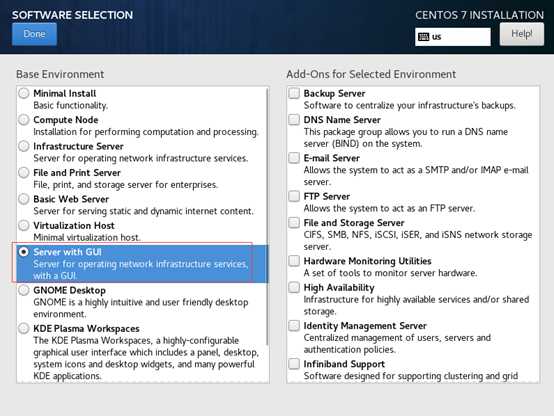
开始配置磁盘分区
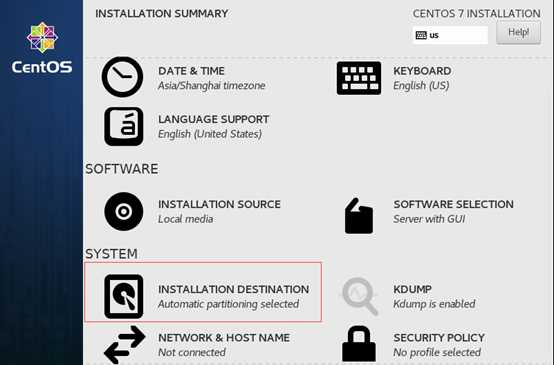
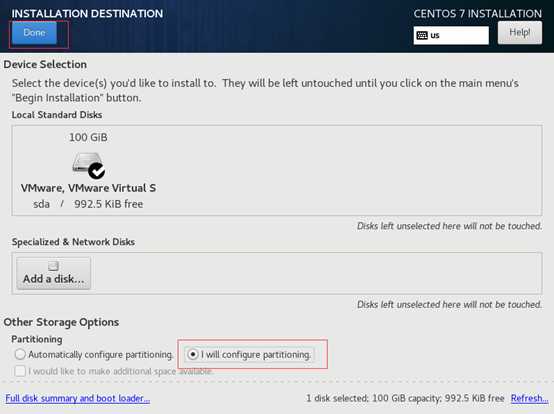
添加/boot分区,大小设为1GB
PS:网上通常boot只要200m,但个人经验有时升级内核会空间不够,如果硬盘空间不缺建议大些
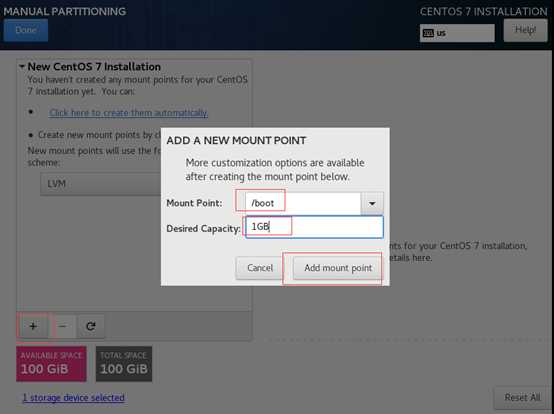
添加另外两个分区,其中/是我们真正用的分区,一般可以把剩余空间都配给他。最后点击done完成配置
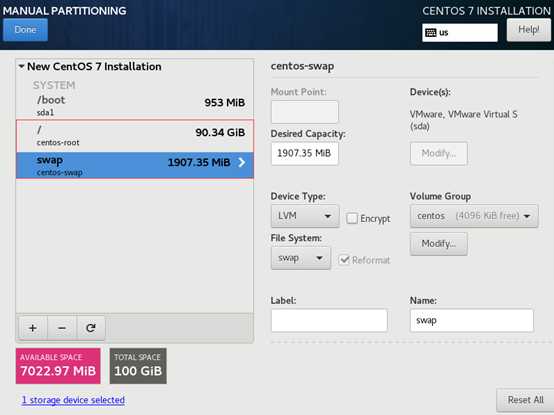
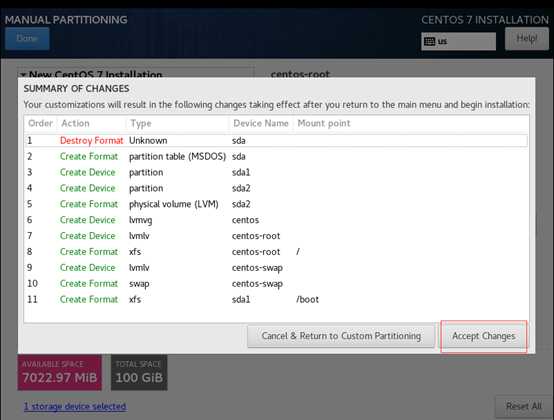
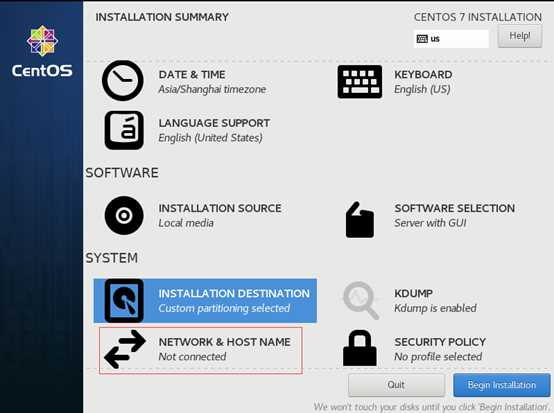
启动网卡
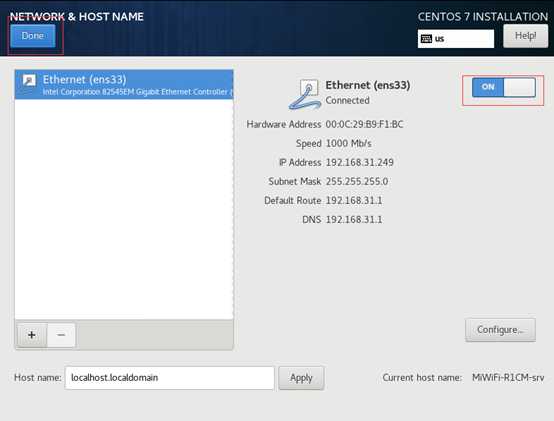
配置完成,开始真正的安装
安装过程中可以修改密码和创建管理员
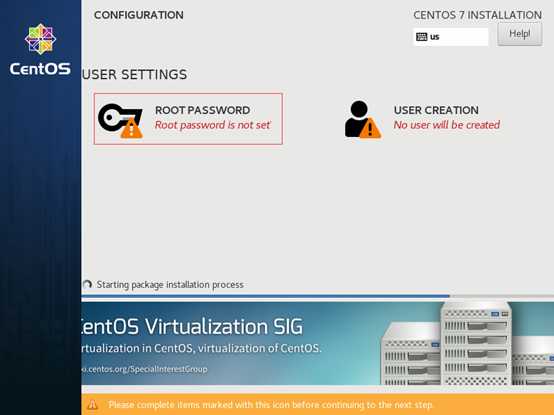
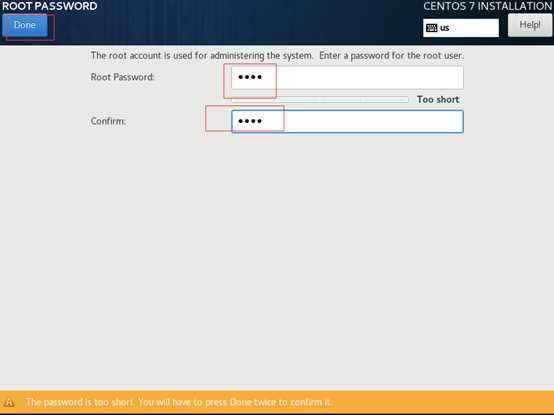
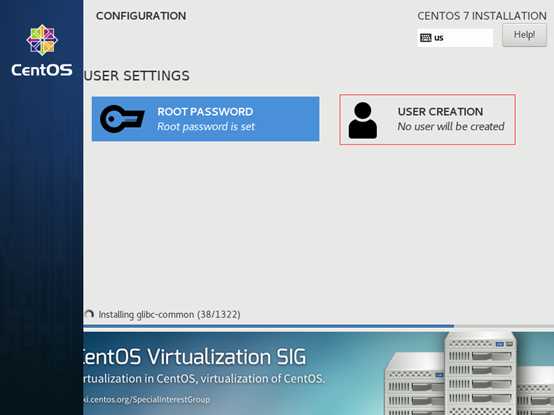
添加一个管理员用户
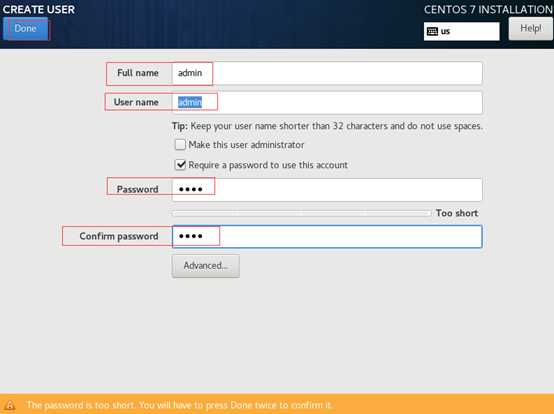
安装完成,手动重启
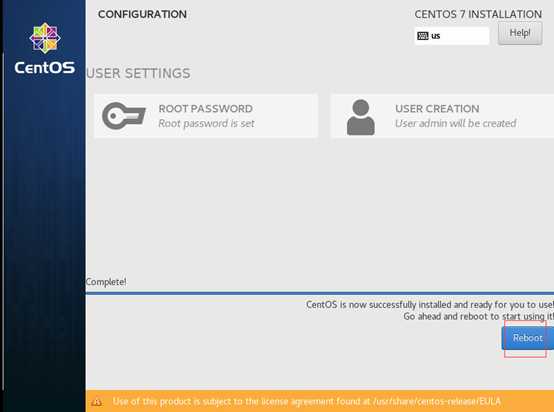
重启后
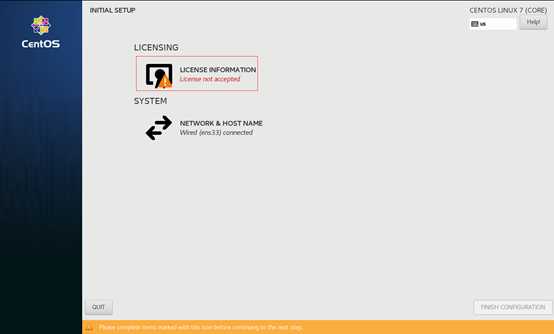
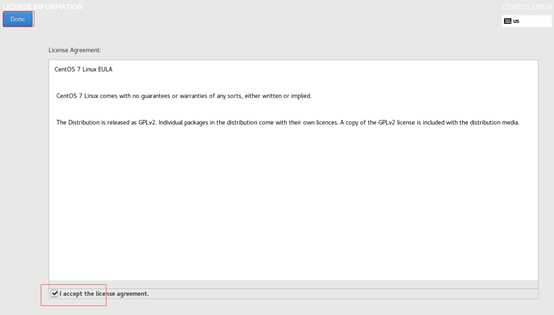
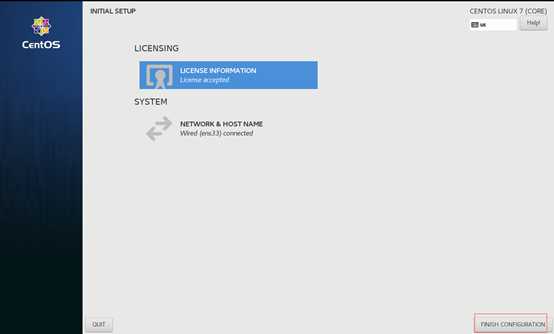
第一次看到登录界面,这是之前创建的用户,点击
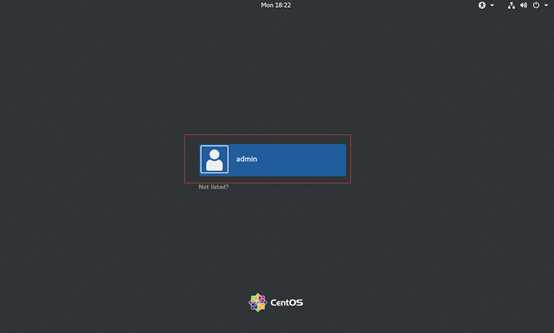
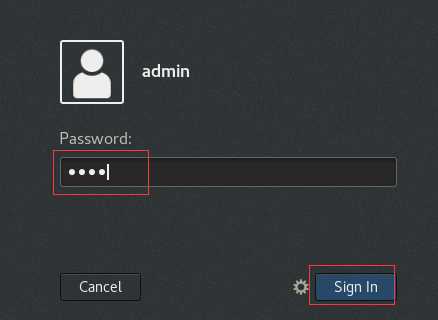
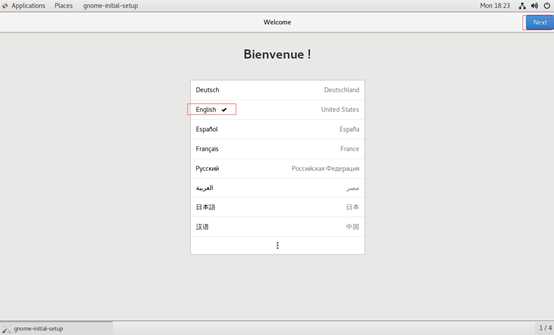
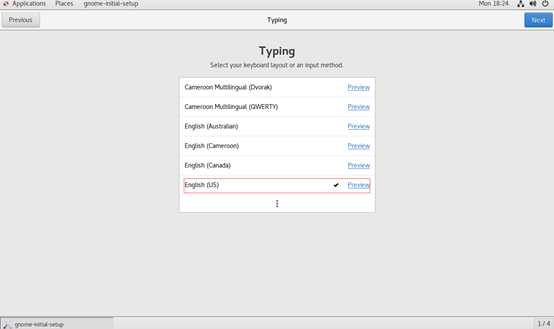
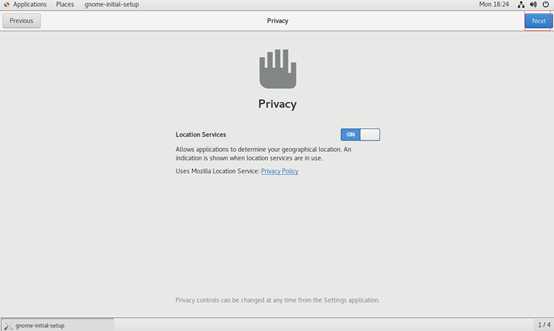
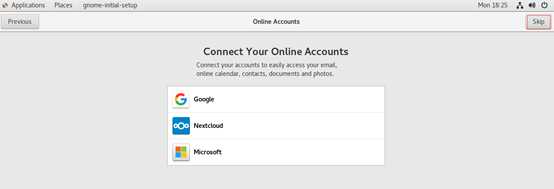
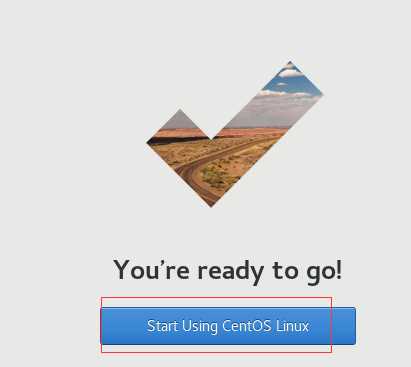
看到桌面,安装完成

原文:https://www.cnblogs.com/cannel/p/11104088.html